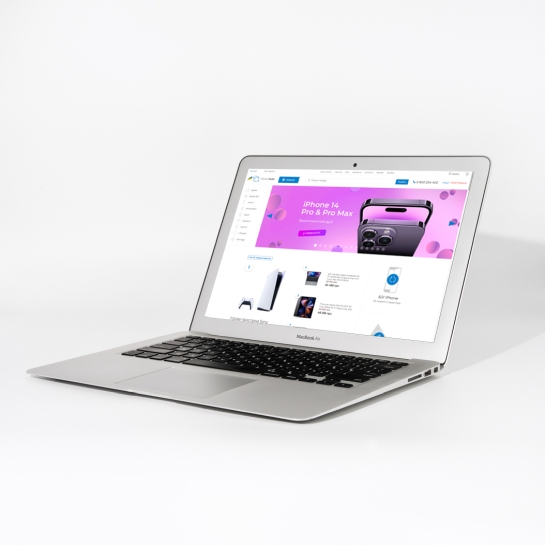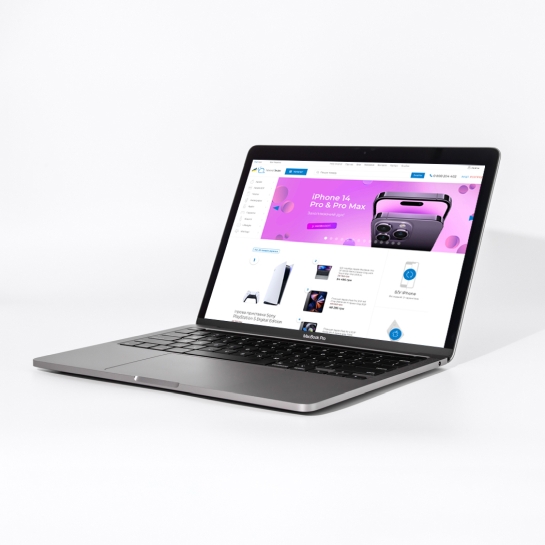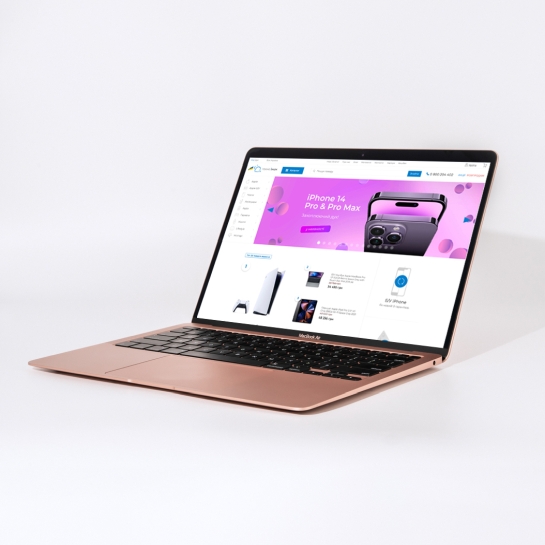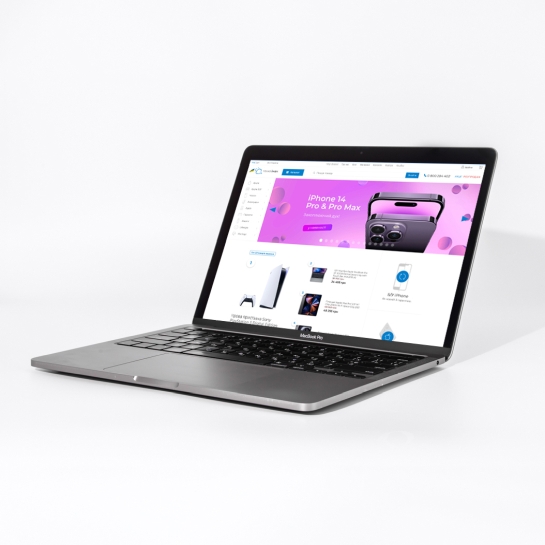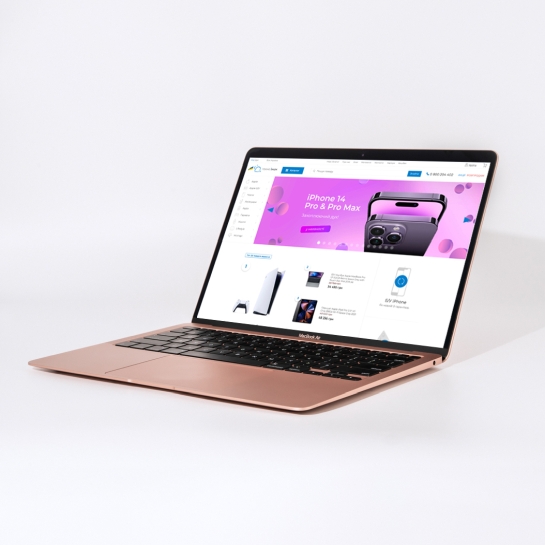Как выбрать подержанный MacBook? Подробная инструкция в видео на YouTube «Техно Ёж»
- Этапы проверки Б/У Mac. Основные шаги
- Визуальный обзор
- Сброс и настройка устройства
- Проверка дисплея
- Проверка динамиков
- Проверка камеры и микрофонов
- Проверка Trackpad
- Проверка клавиатуры
- Проверка беспроводных модулей
- Проверка внешних портов
- Сверка характеристик
- 9 степеней проверки Б/У техники в Техно Еже<
- Плюшки при покупке подержанных MacBook и настольных Mac в Техно Еже
- Выводы
Хочешь MacBook с гарантией и в идеальном состоянии? Это можно! Заказывай Б/У MacBook у Техно Ежа с гарантией и даже возможностью купить в Оплату частями от Mono или ПриватБанка. А мы пока поделимся, почему это не просто выгодно, но и безопасно.
В свеженьком видео на канале Техно Ежа мы рассказали о том, какие стадии проверки проходит каждый компьютер Mac перед тем, как попасть к нам в магазин. От визуального обзора до сверки характеристик, от проверки дисплея до тестирования работы внешних портов.
А также как правильно купить БУ Макбук проверенном магазине и обо всех плюшках, которые мы готовы тебе предоставить.
А если не можешь или не хочешь открывать видео, обо всех тонкостях проверки подержанного MacBook, теперь уже в текстовом варианте – в этой статье. Поехали!
Этапы проверки Б/У Mac. Основные шаги
Как проверить БУ МакБук расскажем в этом блоке с подробным описанием каждого этапа. Для удобства навигации начну с таблицы основных шагов, которые ты можешь сделать собственноручно.
|
|
|
| Этапы проверки | Особенности проверки |
| Визуальный обзор |
Сколы и трещины на корпусе Посадочные места под шурупы Механизм открывания крышки Защитное стекло на экране |
| Сброс и настройка устройства |
Показывает привязку в iCloud и других аккаунтах |
| Проверка дисплея |
Засветы Битые пиксели Корректное отображение цветов Автояркость True Tone |
| Проверка динамиков |
Хрип Громкость Четкий и объемный звук |
| Проверка камеры и микрофонов |
Программа Photo Booth для проверки камеры и микрофонов Диктофон для проверки микрофонов |
| Проверка Trackpad |
Тактильная проверка на всей площади на отзыв |
| Проверка клавиатуры |
Залипание клавиш Правильный отзыв Подсветка Touch ID Touch Bar |
| Проверка беспроводных модулей |
Wi-Fi Bluetooth |
| Проверка внешних портов |
Корректная зарядка Разъем 3,5 мм Разъем под карту SD |
| Сверка характеристик |
Год выпуска Процессор Оперативная память Объем накопителя Состояние батареи Сопоставление серийного номера |
О каждом из них далее расскажем в деталях, это даст понимание как выбрать БУ МакБук. О каждом из них далее в деталях.
Визуальный обзор Б/У Mac
Как и в любом другом случае и с другими гаджетами, все начинается с визуального обзора. Нет ли каких-то глубоких царапин, сколов и всего того, что создает неприглядный внешний вид устройства.
Далее нужно просмотреть все посадочные места под шурупчики на наличие следов, указывающих на то, что ноутбук уже разбирали. Итак, лазили внутрь гаджета. Если ты покупаешь устройство на OLX, тебе никто не даст заглянуть внутрь. А там тоже могут быть нюансы.
Например, очень часто на ноутбук любят проливать кофе, чай или другую жидкость. Поэтому, ответ на вопрос: Стал ли жертвой именно этот MacBook?, можно получить только в специализированном сервисе после осмотра профессиональным мастером. Что и делают в Техно Еже.
Следующий момент, на который стоит обратить пристальное внимание – механизм открытия крышки MacBook. Устройство должно легко открываться с помощью одной руки, даже больше – одним пальцем. Наверное, ты уже знаешь об этом «тесте» лэптопов Apple.
А после того, как ты открыл крышку, осмотри защитное стекло на экране макбука с помощью фонарика на наличие повреждений. Это, конечно, не смартфон, но всякое может быть. Если по визуальной части все устраивает, следующий этап – более глубокая проверка, а именно сброс настроек.
Сброс и настройка Б/У Mac
Это важнейший пункт в процессе проверки гаджета, ведь он показывает, нет ли каких-либо привязок к iCloud и другим, например корпоративным аккаунтам. Обычно все это и не только, сплошь и рядом вылезает при сбросе устройства.
Поэтому такой шаг нужно делать с самого начала. И если все прошло хорошо, можно производить первую настройку, пропуская почти все. Скрупулезная настройка гаджета под себя во время проверки просто не нужна.
Проверка дисплея Б/У Mac
При проверке дисплея желательно посмотреть, нет ли засветов, битых пикселей и чего-то лишнего, а есть просто хорошая и чистая картинка. Поэтому при тестировании дисплея лучше открывать однотонные изображения разных цветов: белый, черный, красный, желтый, синий или зеленый. Этого набора, в принципе, будет достаточно.
После этого можно проверить, работает ли автояркость и True Tone, если такие функции присутствуют в выбранной модели.
Какой БУ MacBook выбрать зависит также от задач, которые ты собираешься с помощью устройства решать. Модель Air имеет жидкокристаллический дисплей. Pro – экран Retina, который имеет более высокое разрешение, и как следствие, детализированную картинку. Поэтому Air лучше подойдет для простых задач, а Pro – для работы с графикой и видео.
Проверка динамиков Б/У Mac
Чтобы проверить встроенные динамики на исправность, достаточно включить любимую музыку. Не должно быть хрипа, они должны звучать качественно, громко и объемно. Потому что динамики в MacBook – одни из лучших из всех ноутбуков, встречающихся на рынке.
Проверка камеры и микрофонов Б/У Mac
Начинаем с камеры. Открываем стандартную программу Photo Booth и проверяем, работает ли камера, а с ней сразу и микрофон, прежде всего, для видеозвонков. И даже если эта функция не нужна, согласись, неприкольно, если камера и микрофоны не работают.
Также, для проверки микрофонов можно открыть стандартный диктофон и сделать тестовую запись.
Проверка Trackpad Б/У Mac
Далее проверяем работоспособность Trackpad, потому что этот элемент – основной способ управления макбуком, ведь его экран не сенсорный.

Trackpad в MacBook очень удобен из-за своих больших размеров, поэтому его нужно основательно проверить. Для этого проводим пальцем по всей его площади, нажимаем и слушаем, идет ли отзыв. Хотя так называемые мертвые зоны редко встречаются на трекпаде. Чаще он или работает, или нет.
Проверка клавиатуры Б/У Mac
Еще один важный элемент управления в MacBook – клавиатура. И ее тоже нужно проверить. Для этого нажимаем абсолютно на каждую клавишу, желательно по 2-3 раза, проверяя, нет ли залипаний, идет ли правильный отклик и все ли клавиши работают хорошо.
Теперь о подсветке клавиатуры. Проверяем, работает ли меняется. Если это модель с функцией Touch ID, проверяем на исправность ее тоже. В частности, осуществляется ли регистрация отпечатка пальца. При проверке Touch ID можно использовать несколько пальцев поочередно.
А если проверяешь модель Pro с Touch Bar, то поскольку это сенсорный экран над клавиатурой, также следует проверить его исправность по всей своей площади, и нет ли мертвых пикселей.
Проверка беспроводных модулей Б/У Mac
Сюда входят Wi-Fi и Bluetooth модули. Подходящие опции обоих находятся сверху с правой стороны дисплея. Wi-Fi должно находить разные точки подключения, особенно, если ты находишься в людном месте. Да и то же касается Bluetooth модуля.
Если же ты находишься в месте, где ничего такого нет, точку доступа ты можешь создать с помощью своего iPhone. Также в меню Bluetooth можешь поискать свой iPhone.
Проверка внешних портов Б/У Mac
Все порты MacBook обязательны к проверке. Это как минимум важно для того, чтобы ты мог его затем заряжать. Желательно, чтобы с ноутом уже было в комплекте зарядное устройство. Потому что от какого-нибудь другого устройства или тем более Power Bank он не факт, что запустится. Особенно обычного.
Для большинства ноутбуков требуется как специальный блок питания, так и Power Bank. Поэтому лучше не рисковать и обращаться к проверенным магазинам или к проверенным продавцам. Кстати, с техникой, приобретенной у Техно Ежа, таких проблем нет. Все макбуки идут с соответствующим зарядным устройством в комплекте.
Если у тебя версия с гнездами под мини джек 3,5 мм и картридер, то первое логично проверить с помощью проводных наушников, а ко второму – взять SD-карту памяти.
Сверка характеристик Б/У Mac
Если после всех проверок ничего не вызывает подозрения, то далее можно проверить, это ли та модель, которая была заявлена продавцом. Для этого на рабочем столе в левом верхнем углу жмешь на яблочко, далее «Об этом компьютере» и смотришь, в каком году эта модель, процессор и сколько оперативной памяти.
А, нажав «Дополнительно» внизу этого окна, ты узнаешь объем накопителя. Кроме того, сопоставляем серийный номер устройства с указанным на корпусе. Это дополнительно страхует от внешних вмешательств и от махинаций с комплектующими в корпусе.
В том же информационном меню можно выбрать системный отчет, а в нем раздел питания. Там будет указываться очень важная информация о состоянии батареи, в частности, какой процент емкости еще остался в MacBook и сколько циклов зарядок он уже пережил.
Кстати, проверка настольных Mac происходит, в принципе, почти та же, за исключением некоторых деталей. Например, в iMac ты не встретишь тачпад и аккумулятор, но все остальное проходит те же пункты детальной проверки.
Далее расскажу о том, по каким критериям проверяется вся техника, поступающая в Техно Ёж.
9 степеней проверки Б/У техники в Техно Еже
Здесь почти все, как в таблице выше, но есть нюансы. Итак, вот какие степени проверки проходят наши специалисты проверяя Б/У Apple:
- Обзор отсутствия сколов и трещин на корпусе.
- Проверка состояния дисплея и корректное отображение цвета, проверка на отсутствие засветок и битых пикселей.
- Проверка отсутствия физического вмешательства, замены комплектующих и факта затопления.
- Исправность Wi-Fi и Bluetooth модулей.
- Функционирование клавиш, подсветка, корректная работа Touch Bar и Touch ID (если таковые имеются в данной модели).
- Уровень и состояние аккумулятора.
- Качество звука динамиков.
- Корректная работа камеры FaceTime.
- Работа всех портов.
И заметь, что все этапы проверки осуществляются профессионалами своего дела. Ну а я перехожу к плюшкам и приятным бонусам от Техно Ежа.
Плюшки при покупке подержанных MacBook и настольных Mac в Техно Еже
Относительно рассмотрения б/у MacBook и настольных Mac в Техно Еже, на это точно стоит обратить внимание. Купить такую технику в Техно Еже – значит, сделать выгодную и безопасную покупку. Почему?
- Ибо ЦК до 40% дешевле по сравнению с новым Apple.
- Техника проходит многоуровневую проверку перед продажей.
- До 2 лет гарантии и возможность приобрести в Оплату частями от Mono или ПриватБанка.
Но это еще не все. Техно Еж предлагает только три варианта состояния б/у MacBook и настольных Mac, и все три варианта – классные!
- Хорош. Техника в хорошем состоянии, на корпусе и экране присутствуют незначительные царапины и потертости, не влияющие на ее работоспособность, есть также видимые следы эксплуатации.
- Отличный. Техника в отличном состоянии, следы эксплуатации практически не видны, возможно минимальное присутствие потертостей на корпусе.
- Идеален. Техника в идеальном состоянии, почти новая, было в эксплуатации минимальное количество времени, имеет практически безупречный внешний вид, могут быть микроцарапины.
Кстати, в Техно Еже есть только проверенная техника, привезенная в большинстве из США или Европы. И это не единственный кейс, когда ты получаешь гаджет в классном состоянии, гарантию и доступную цену в одном флаконе. Кроме того, в Еже можно расширить эту гарантию.
Как покупать БУ MacBook? В Техно Еже приобрести мак можно за наличку, в кредит или за крипту.
Выводы
Поздравляю, теперь и ты прокачал свои знания до нового уровня, особенно если посмотрел и другие видео на канале Техно Ежа.
Но если ты не имеешь ни желания это все постоянно помнить и каждый раз этим всем заниматься, боясь что-нибудь пропустить при проверке, то, конечно же, лучше довериться профессионалам из Техно Ежа. Мы в этом деле имеем огромный опыт, больше 10 лет на рынке устройств Apple – не шутки. Соответственно, точно знаем, где какие-то подводные камни могут прятаться.
Обращайся в магазины Техно Ежа в твоем городе, и тебе обязательно помогут решить все вопросы, связанные с техникой Apple. Или оформляй заказ на сайте и мы перезвоним.
Читать наш блог в Telegram